Praticamente ogni parte della tua esperienza su Facebook può essere personalizzata, incluso l’indirizzo email associato al tuo account.
Il tuo account e-mail viene utilizzato sia per accedere a Facebook che per consentire ad altri utenti di localizzarti, se consenti questa opzione nelle impostazioni sulla privacy.
Se perdi l’accesso all’account e-mail associato a Facebook o desideri semplicemente utilizzare un indirizzo e-mail completamente diverso, farlo è un processo semplice e veloce.
Come modificare il tuo indirizzo email su Facebook tramite un computer desktop
1. Accedi a Facebook utilizzando il tuo indirizzo e-mail e password correnti.
2. Fare clic sulla freccia rivolta verso il basso nell’angolo in alto a destra dello schermo per visualizzare un elenco a discesa di opzioni. Fare clic su Impostazioni e privacy.
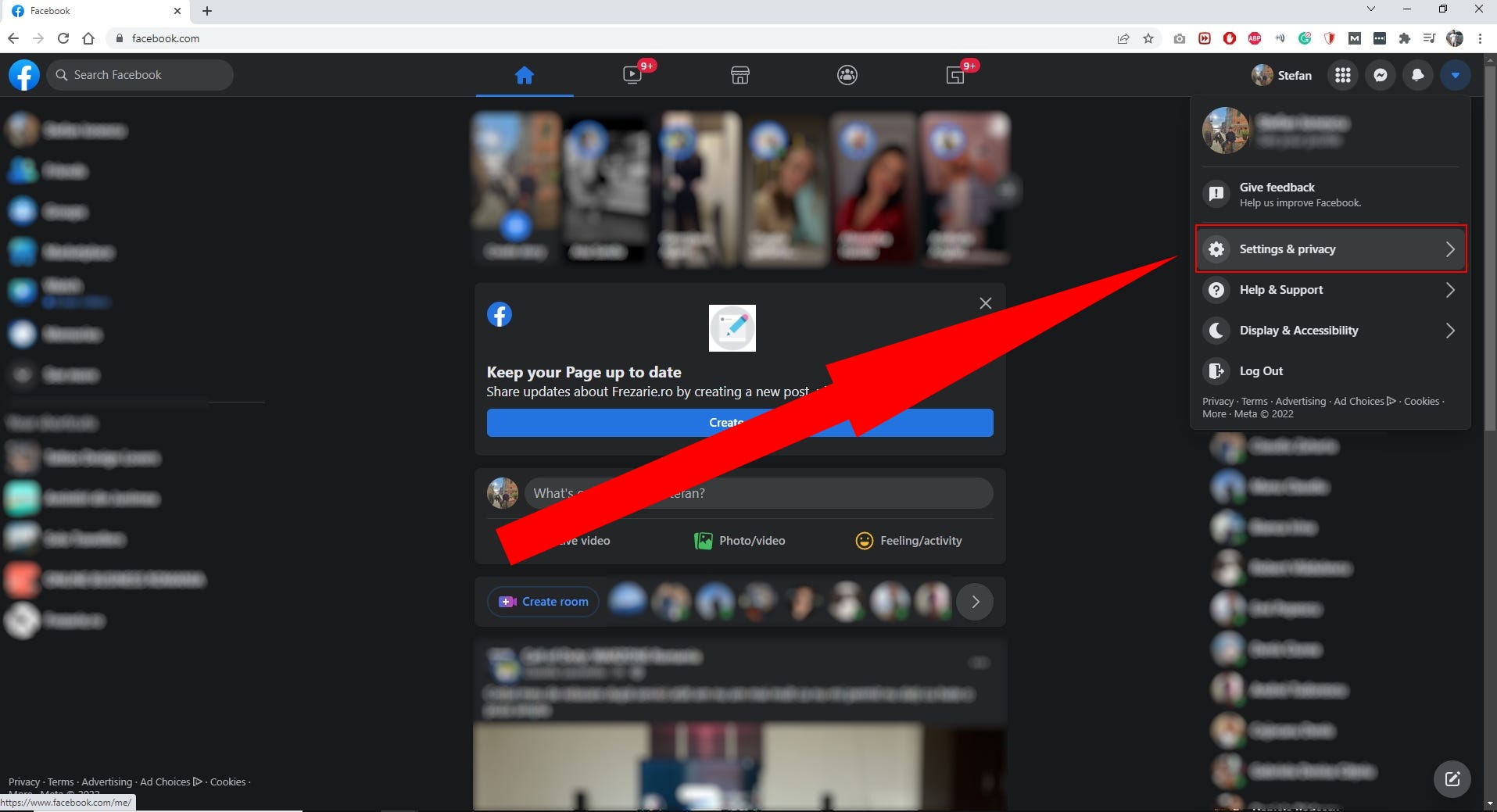
3. Apparirà un sottomenu con più opzioni, quindi per accedere alle tue impostazioni, fai clic su Impostazioni .
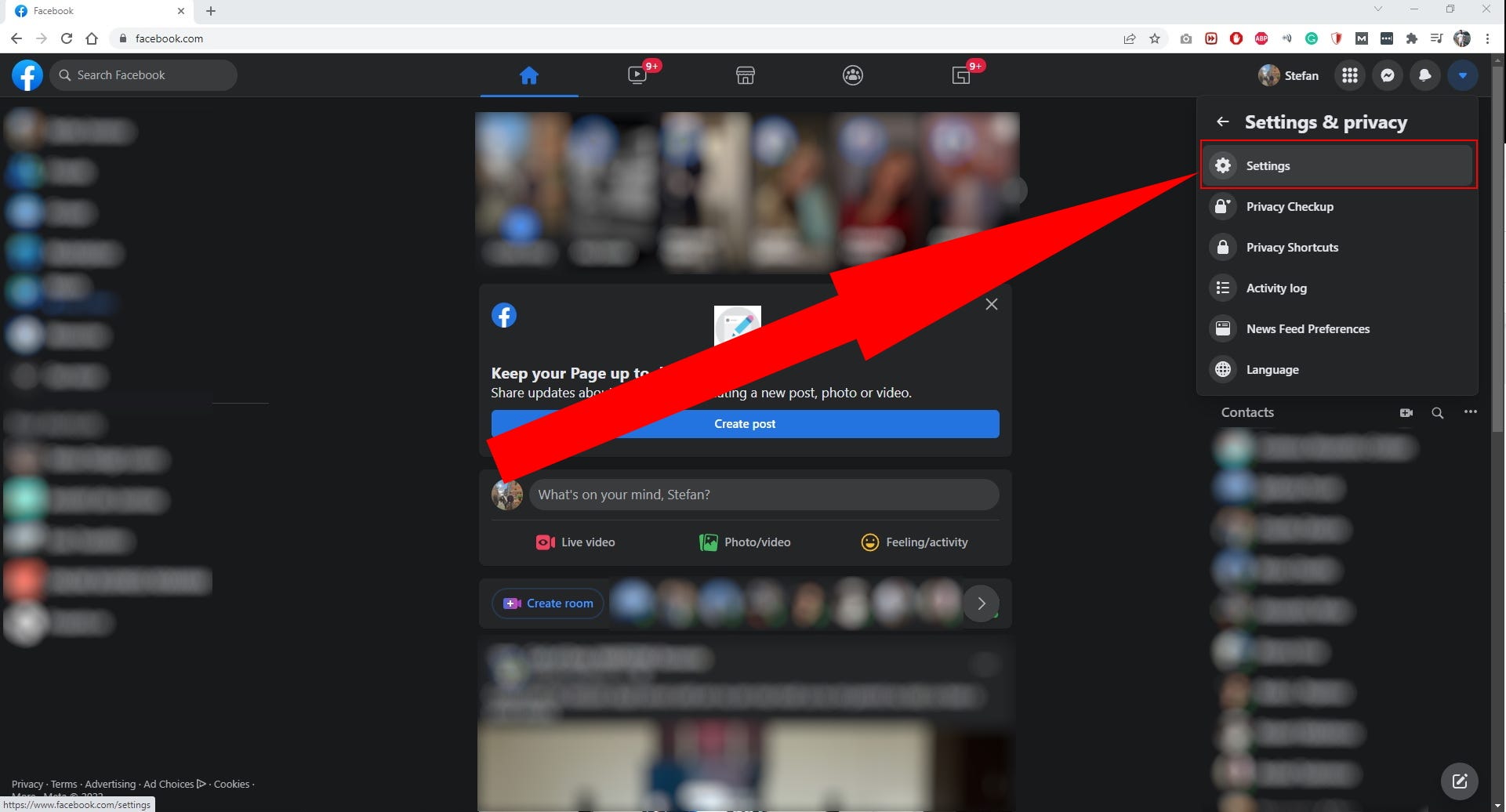
4. Sotto le impostazioni generali dell’account, vedrai una sezione per le informazioni di contatto, in cui è elencato il tuo indirizzo email principale. Clicca su Modifica accanto al tuo indirizzo email per espandere la sezione.
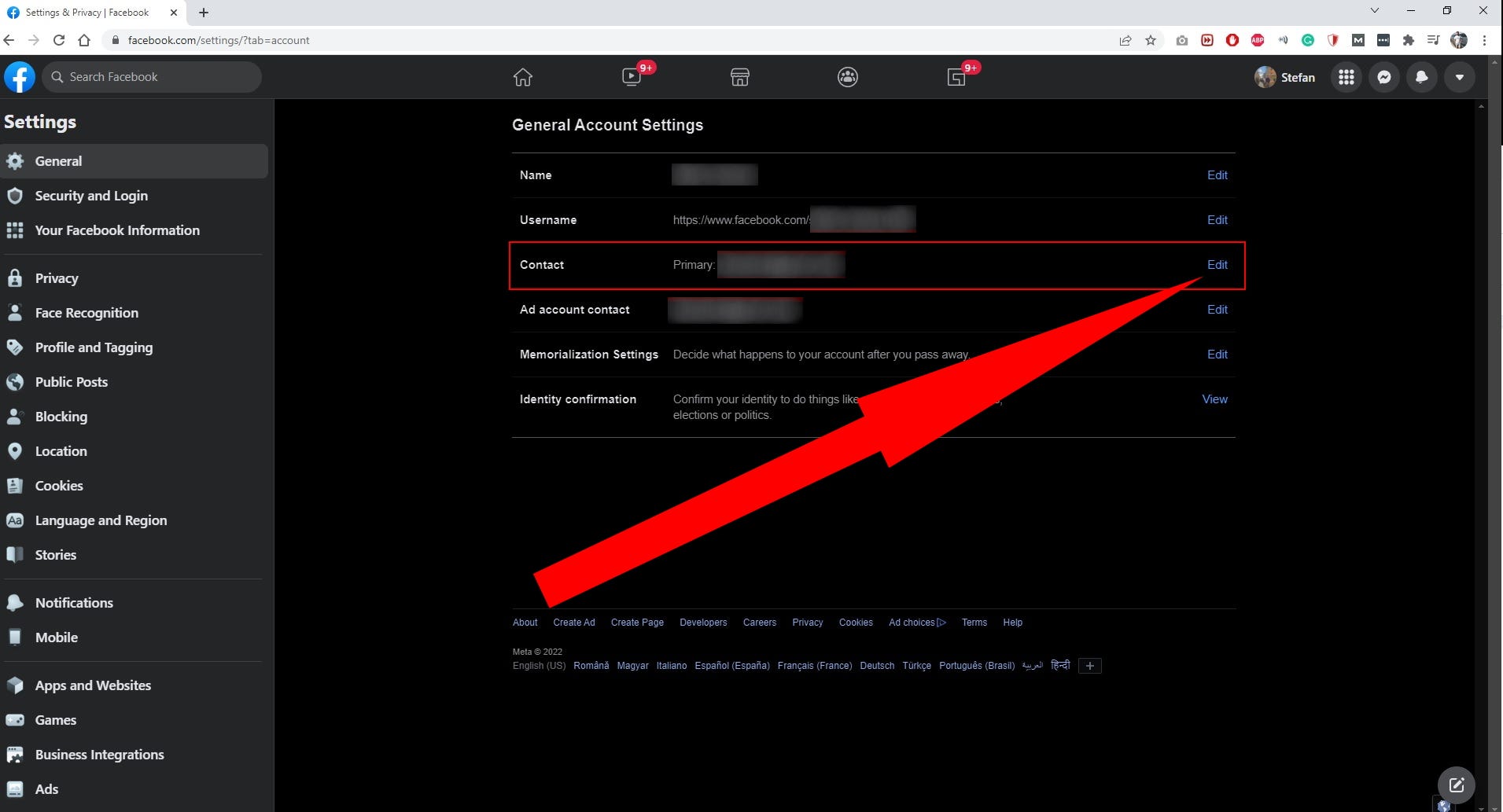
5. Fare clic su Aggiungi un’altra e-mail o numero di cellulare per avviare un pop-up in cui è possibile inserire il nuovo indirizzo e-mail.
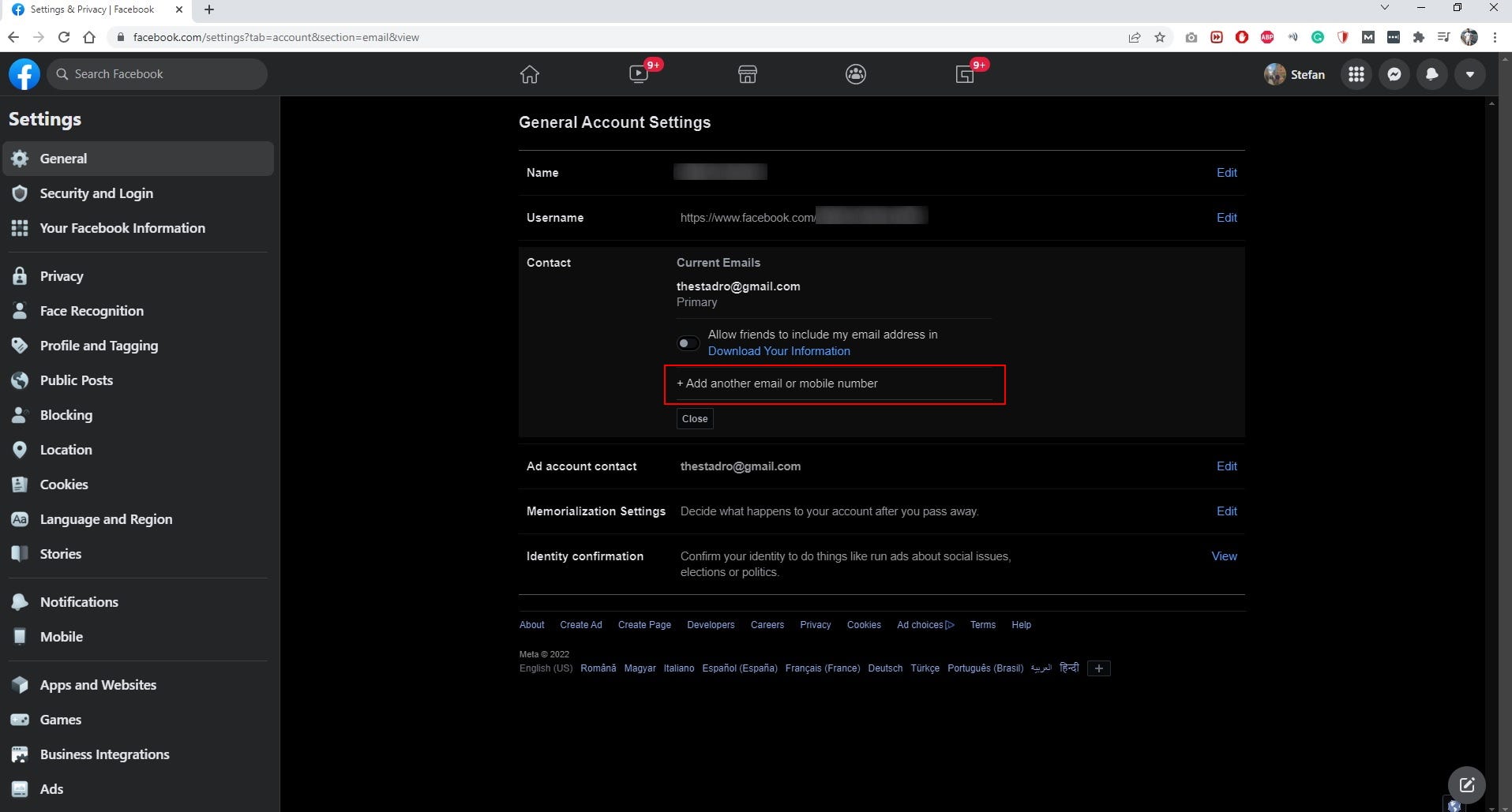
6. Inserisci il tuo nuovo indirizzo email e poi clicca su Aggiungi.
7. Ti verrà chiesto di reinserire la tua attuale password di Facebook per confermare le modifiche. Dopo aver completato questo passaggio di sicurezza, Facebook ti invierà un’e-mail di verifica contenente un collegamento su cui devi fare clic per dimostrare che si tratta di un indirizzo e-mail valido di tua proprietà.
8. Apri l’e-mail di conferma e convalida il tuo nuovo indirizzo. Facebook imposterà automaticamente il tuo indirizzo e-mail appena inserito come contatto principale.
Come modificare il tuo indirizzo e-mail su Facebook tramite l’app mobile di Facebook
1. Apri l’app Facebook sul telefono.
2. Toccare le linee orizzontali sovrapposte (menu hamburger) nell’angolo inferiore destro dello schermo per aprire un elenco di opzioni di menu.
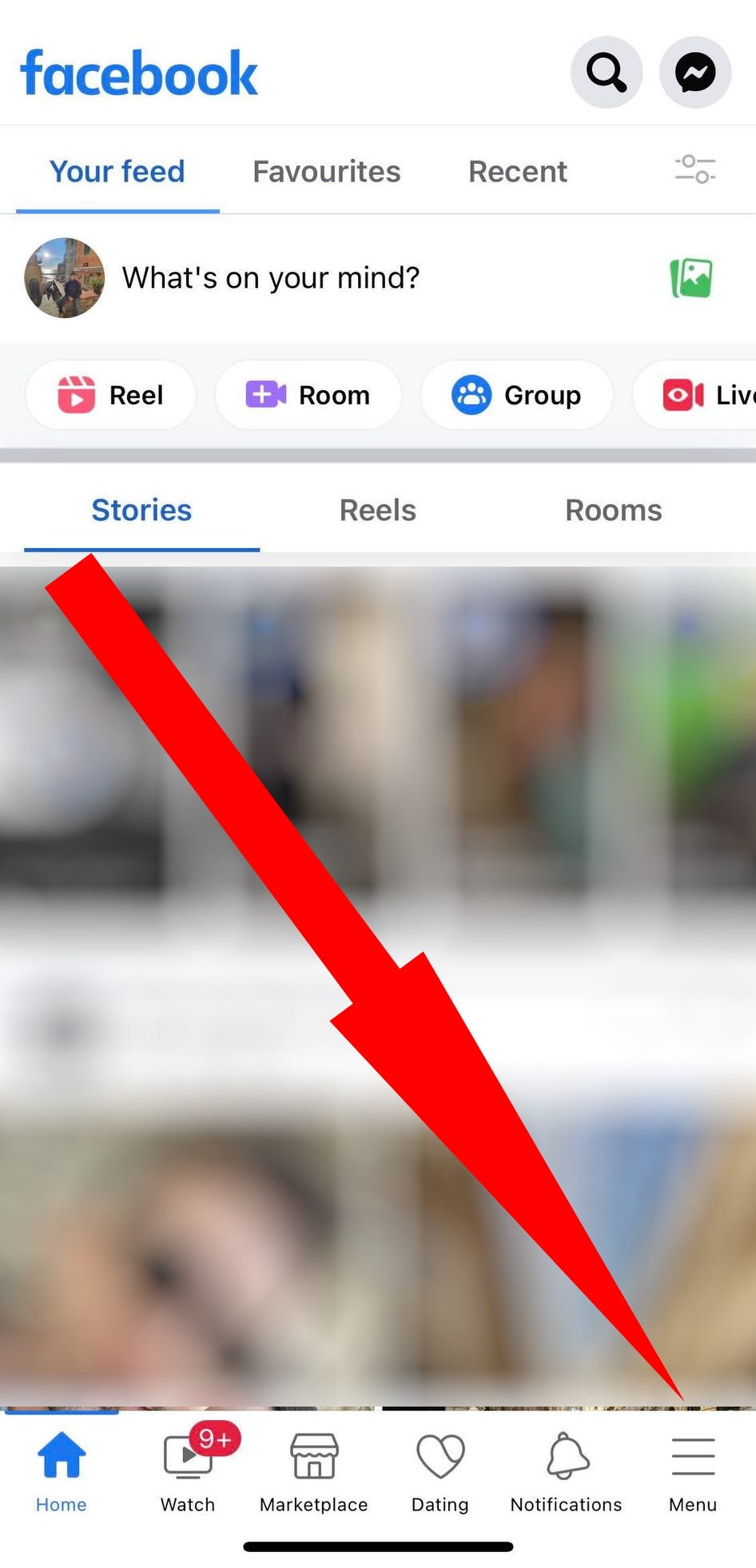
3. Toccare l’icona a forma di ingranaggio nell’angolo in alto a destra dello schermo per accedere a Impostazioni e privacy .
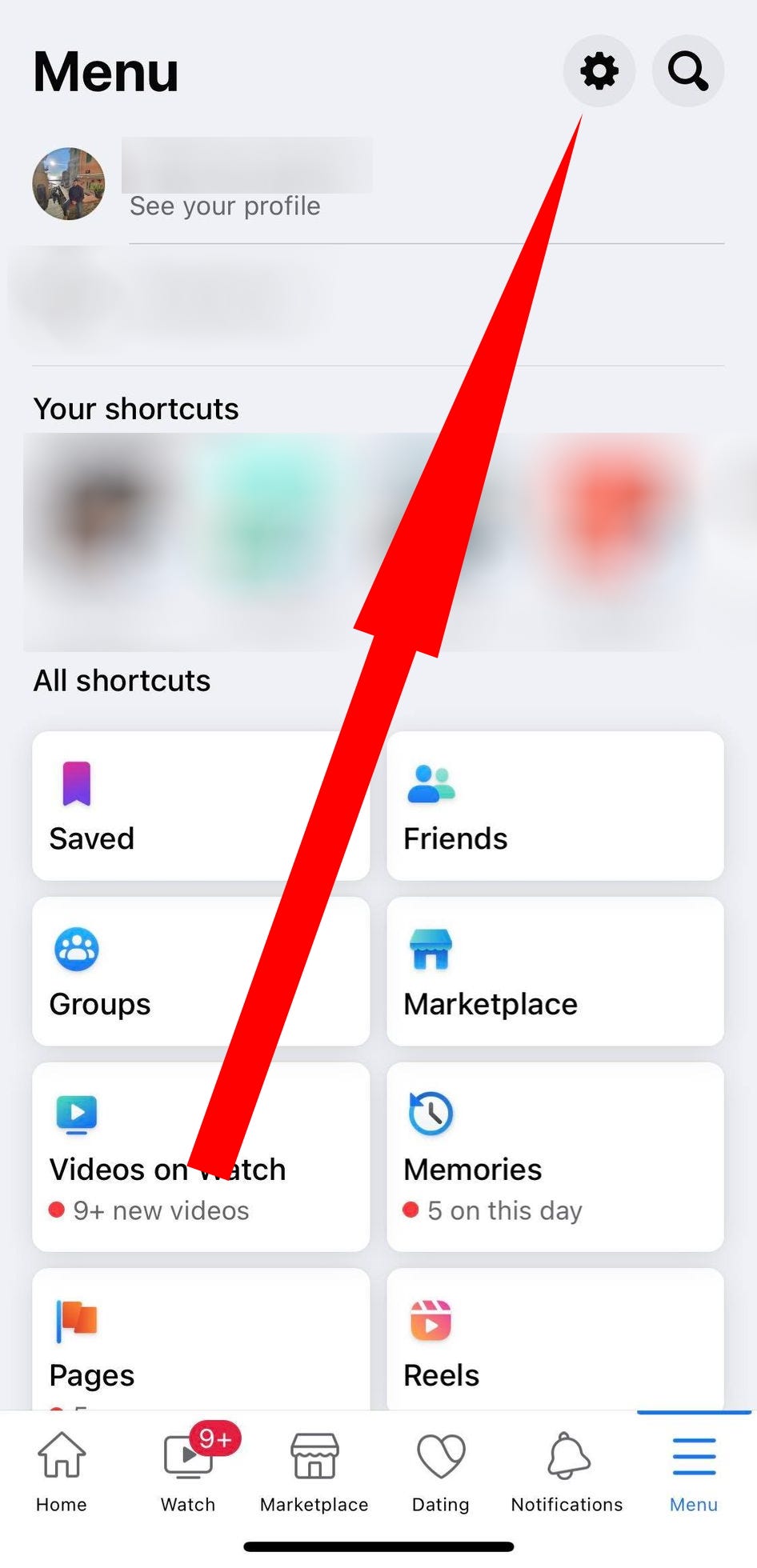
4. Nella schermata Impostazioni e privacy, toccare Informazioni personali e sull’account .
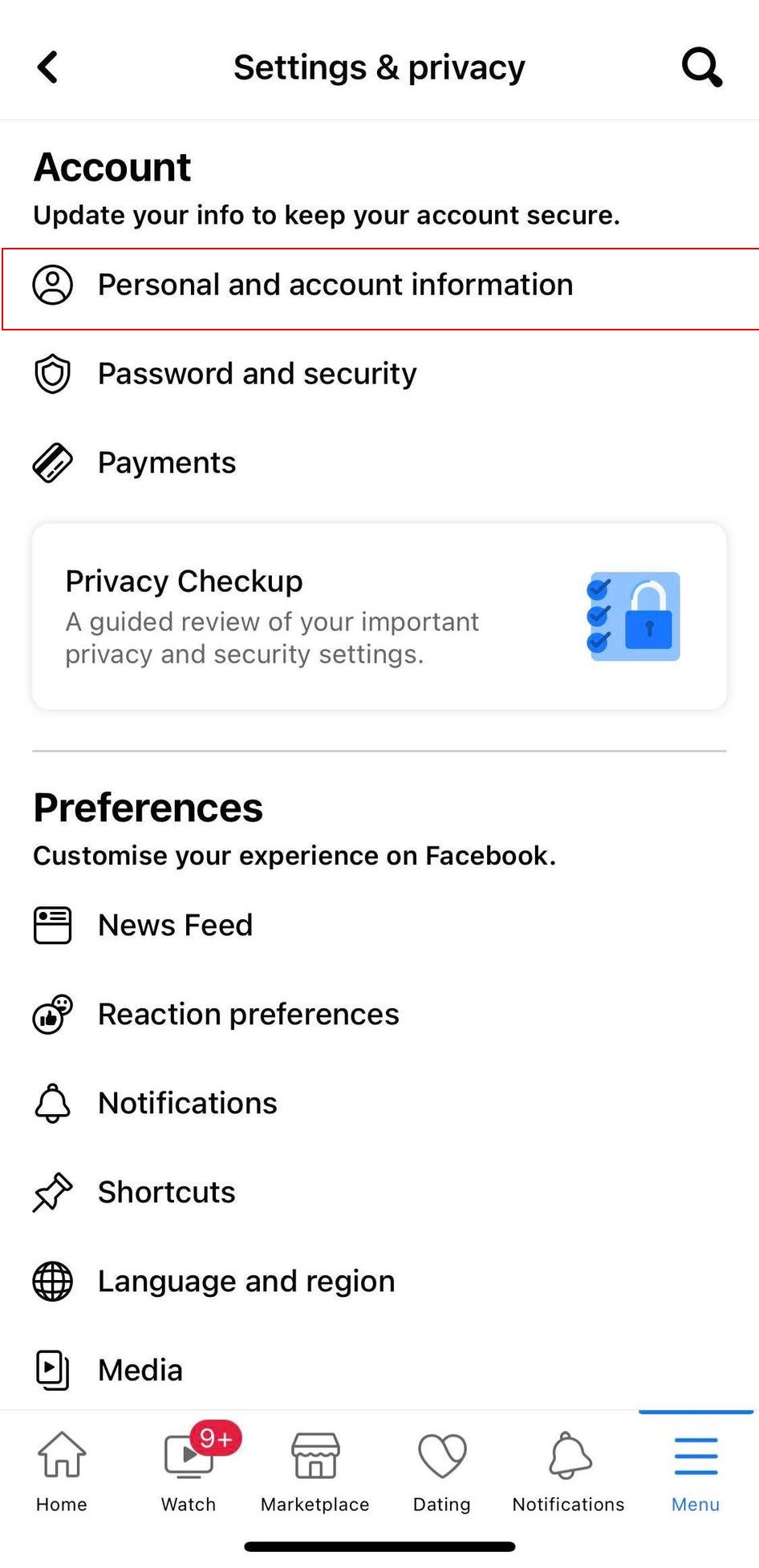
5. Scegli le informazioni di contatto .
6. Vedrai quindi tutti i numeri di telefono e gli indirizzi e-mail che hai collegato al tuo account Facebook. Quindi, fai clic su Aggiungi indirizzo email .
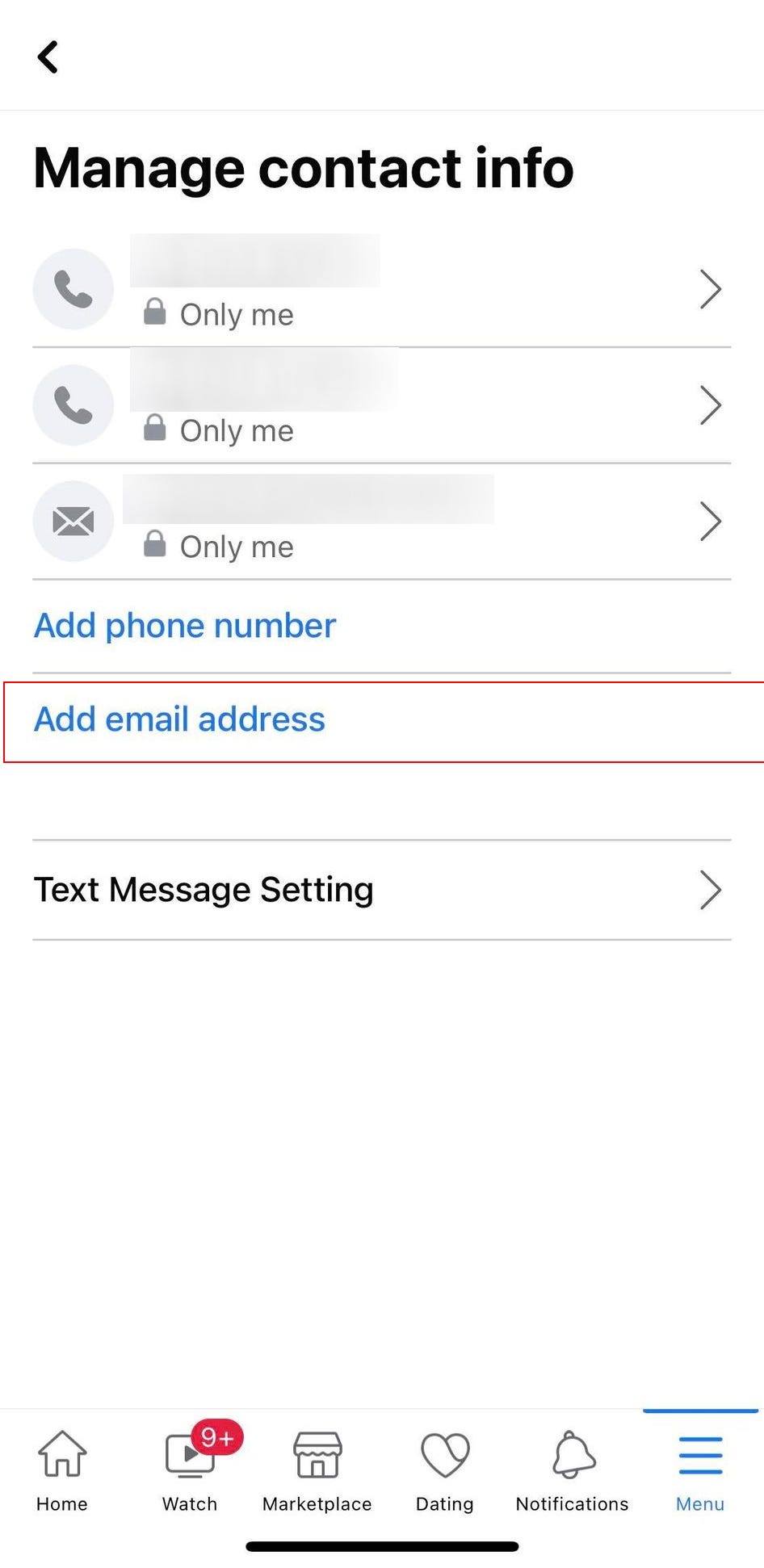
7. Nella schermata successiva, Facebook ti chiederà di inserire il tuo nuovo indirizzo email e la tua password. Al termine, tocca Aggiungi indirizzo e-mail e ti verrà inviata un’e-mail di conferma.
8. Apri l’e-mail di conferma e convalida il tuo nuovo indirizzo. Facebook imposterà automaticamente il tuo indirizzo e-mail appena inserito come contatto principale.

